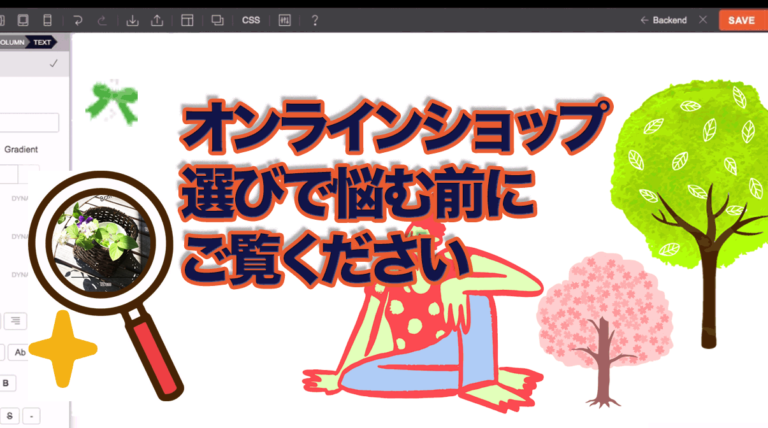AWSの始め方とLightsailで作るインスタンス(WordPressサイト)の価格
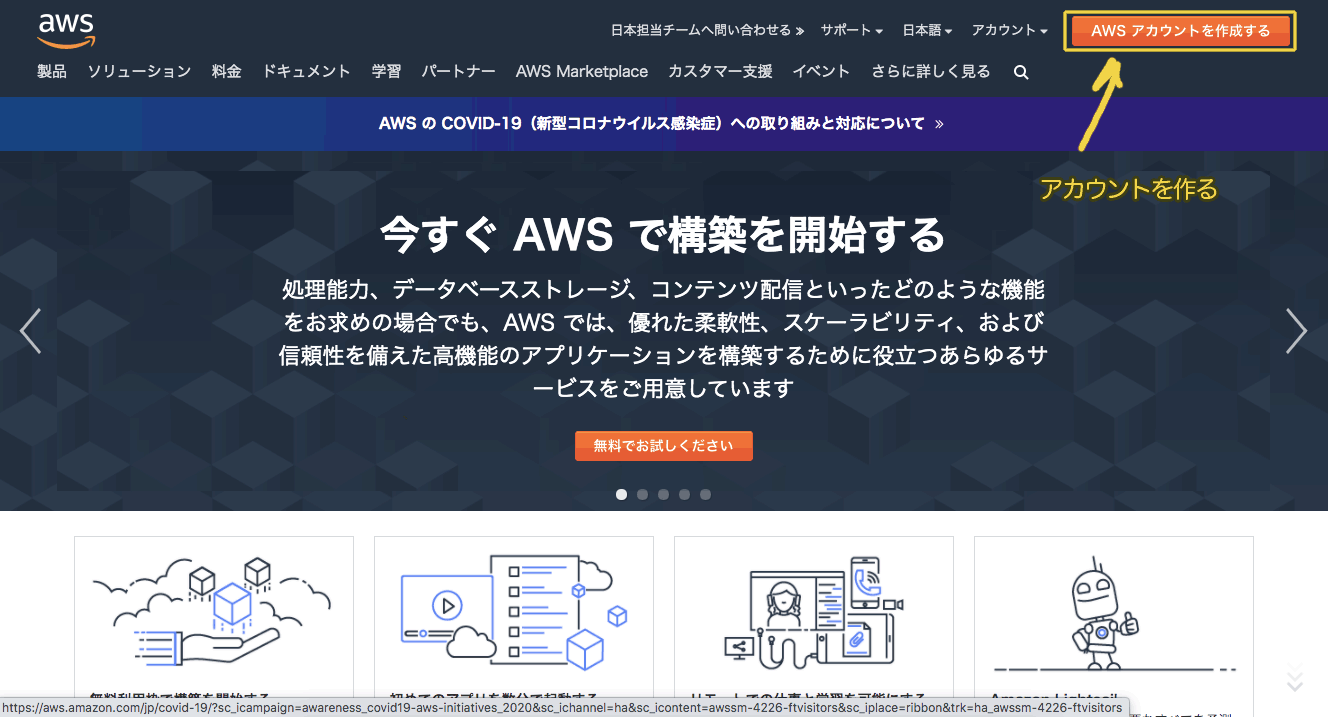
今日はAmazon Web Serviceにある便利なツールについてレポートして行きます。
参考になると幸いです。
アカウントを作成する
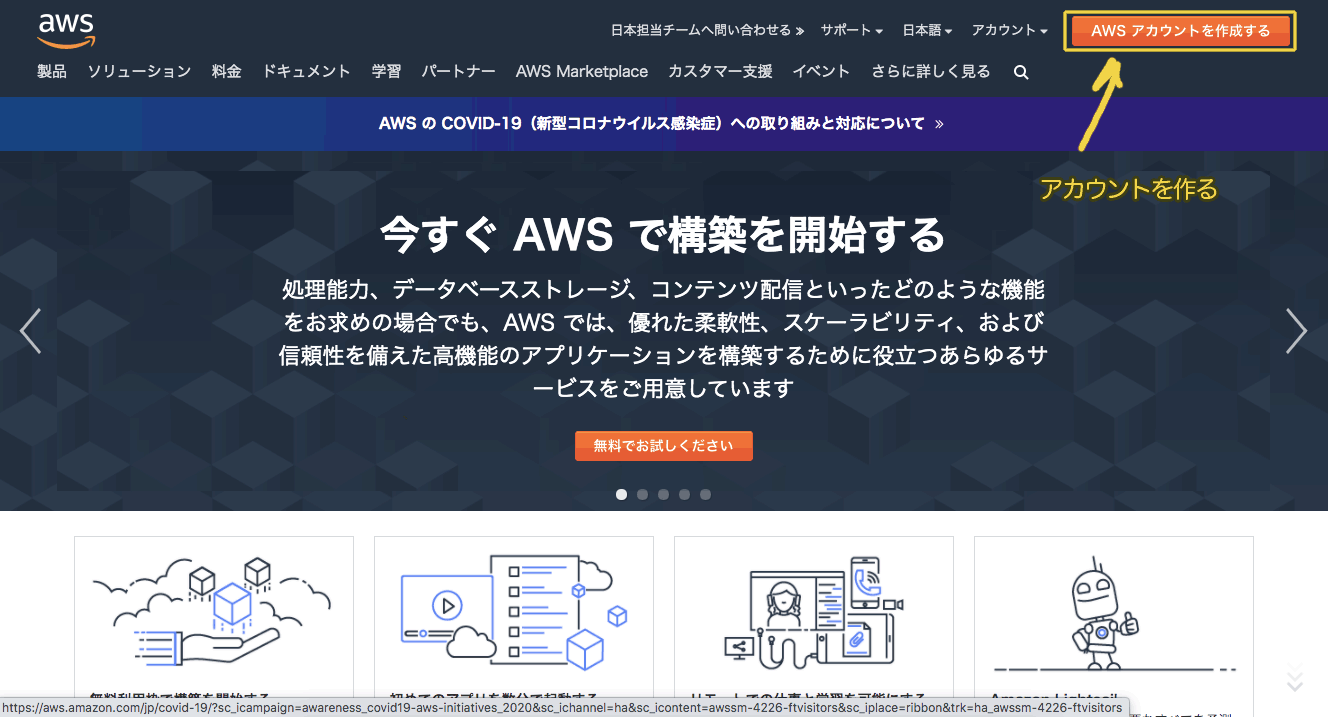
画面右上にあるオレンジのボタンをクリックすると、下記の画面が表示されます。
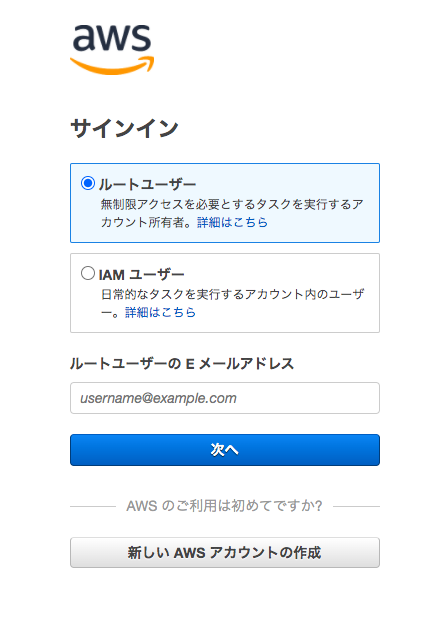
AWS
初めて使われる方はルートユーザーをオススメします
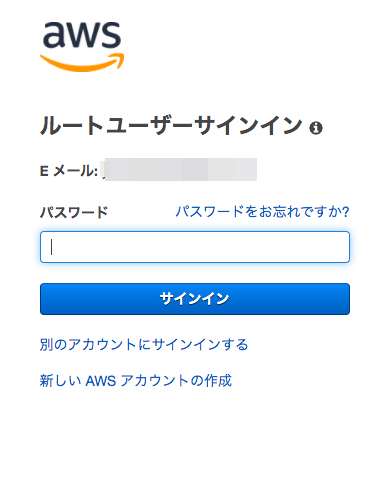
パスワードを入力し、アカウント設定をして早速使って行きます。
Amazon Lightsail
今回使ってみたのは、コンピューティングにある、Lightsail という項目です。
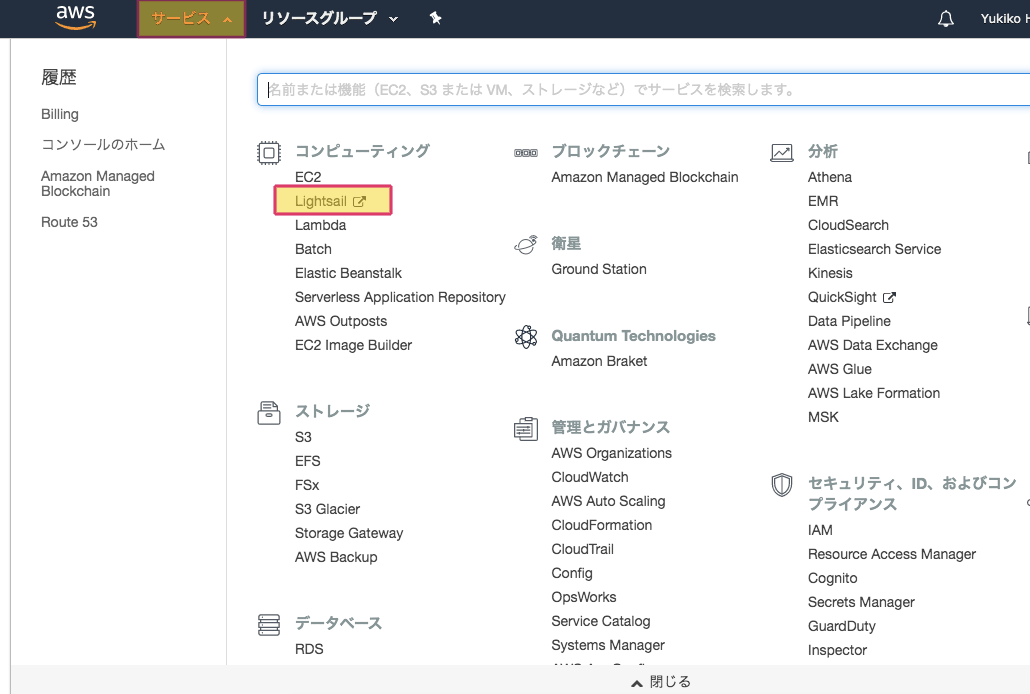
こちらをクリックしてみると、WordPress専用の“インスタンス” が作れます。
こちらを使えば、レンタルサーバーを借りずともWordPressのブログやサイトが作れます。
実際には作りませんでしたが、複数のWordPressをまとめて管理するツールも見つけたので、
併せて見ていきたいと思います。
インスタンスを作成する
インスタンスとはつまり仮想空間かと思います。Virtual Box の役割を果たしている様です。
参照ページ:インスタンスとは
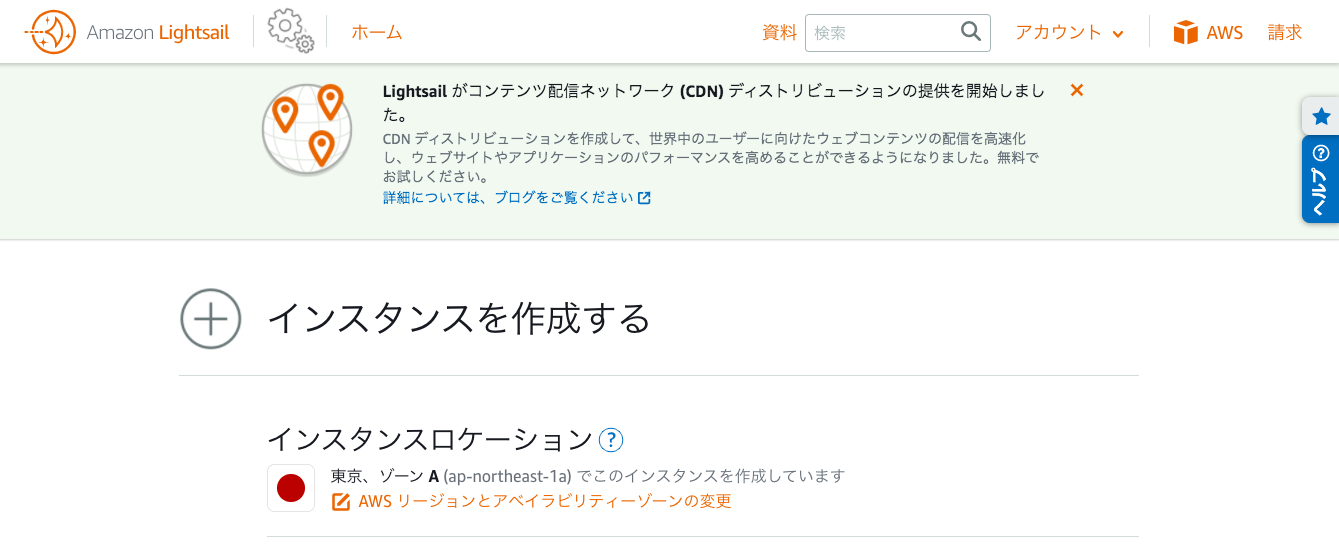
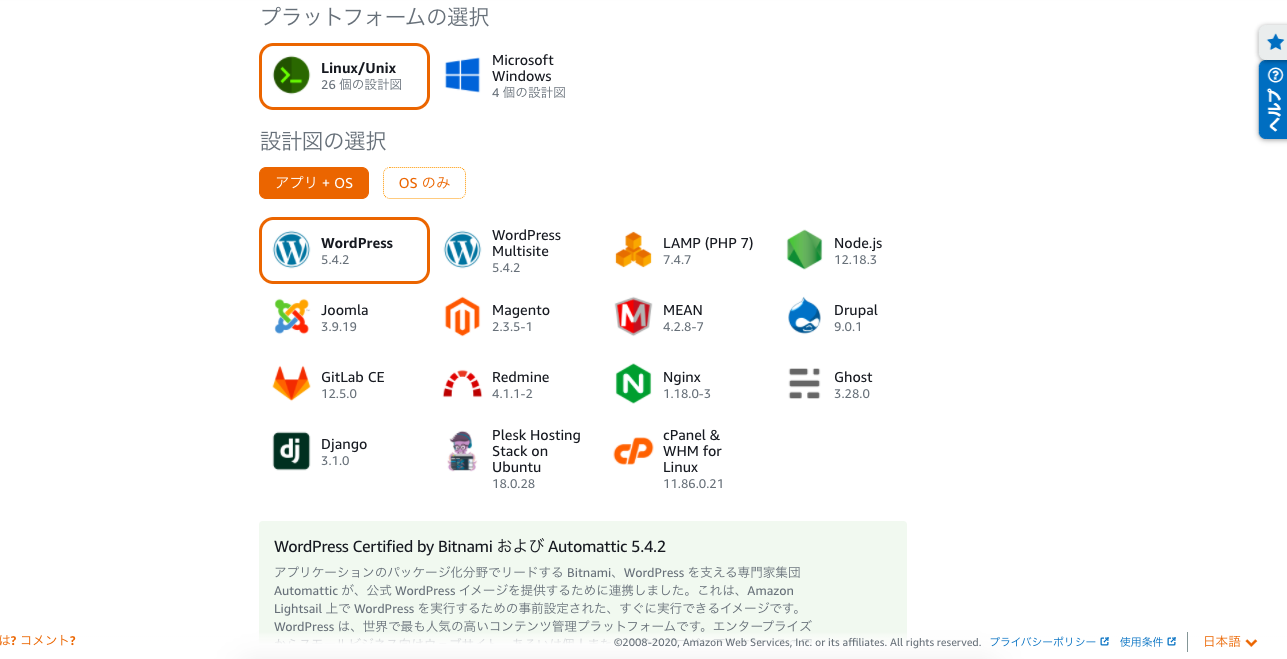
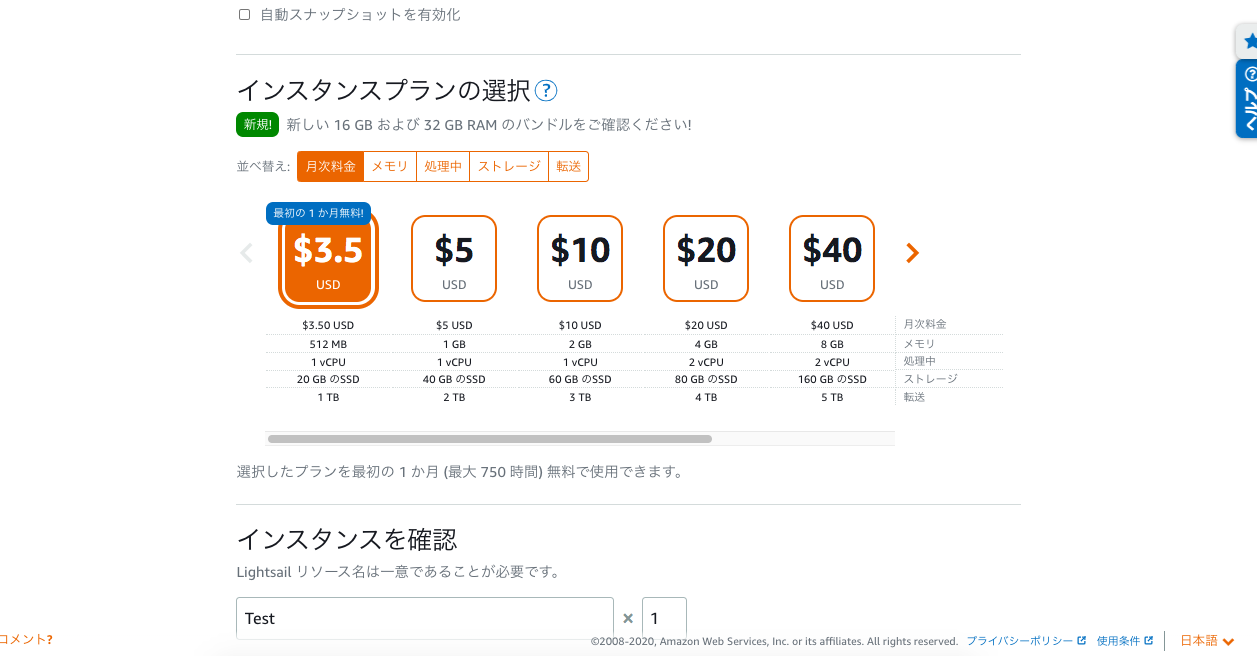
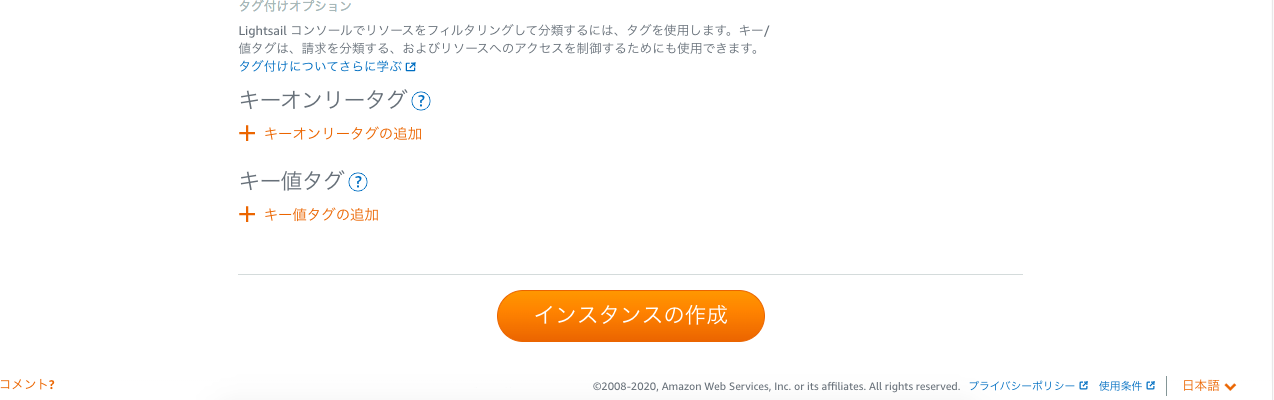
Go Daddy Pro Site
インスタンスの作成に関わらず、Lightsailを開くとオススメされるのが、Go Daddy Pro Site です。
こちらにサインアップすると、WordPressのブログやサイトを登録することができて、全部一緒にプラグインのアップデートが出来ます。
これはとっても便利かと思います。
一つ一つのサイトにログインする手間なく、全てのサイトのアップデートが管理できるというサービスです。
有料メニューにはもっと高度な機能もついています。
ちなみにManage WP というサービスもありますが、こちらも同じ役割の様です。
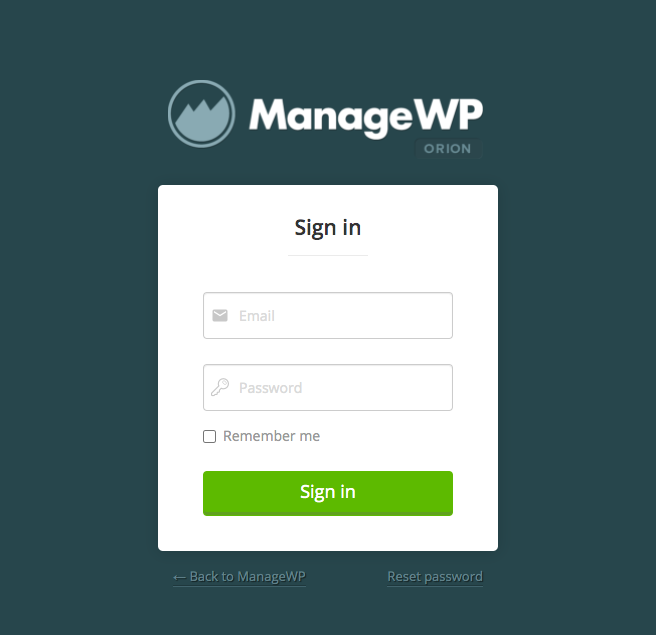
違いは、、日本語があるサービスがGo Daddy の様です。
・・・次回に続きます。
最後までお読みくださりありがとうございました。
【補足】AWS 公式サイトの参考資料
https://play.vidyard.com/wpVXMdszdY67QzGssHcqxN.html?
Amazon Lightsail
今回使ってみたのは、コンピューティングにある、Lightsail という項目です。
こちらをクリックしてみると、WordPress専用の“インスタンス” が作れます。
こちらを使えば、レンタルサーバーを借りずともWordPressのブログやサイトが作れます。
実際には作りませんでしたが、WordPressをまとめて管理するツールを見つけたので、
併せて見ていきたいと思います。
インスタンスを作成する
インスタンスとはつまり仮想空間かと思います。Virtual Box の役割を果たしている様です。
参照ページ:インスタンスとは
Go Daddy Pro Site
インスタンスの作成に関わらず、Lightsailを開くとオススメされるのが、Go Daddy Pro Site です。
こちらにサインアップすると、WordPressのブログやサイトを登録することができて、全部一緒にプラグインのアップデートが出来ます。
これはとっても便利かと思います。
一つ一つのサイトにログインする手間なく、全てのサイトのアップデートが管理できるというサービスです。
有料メニューにはもっと高度な機能もついています。
ちなみにManage WP というサービスもありますが、こちらも同じ役割の様です。
違いは、、日本語があるサービスがGo Daddy の様です。
・・・次回に続きます。
最後までお読みくださりありがとうございました。

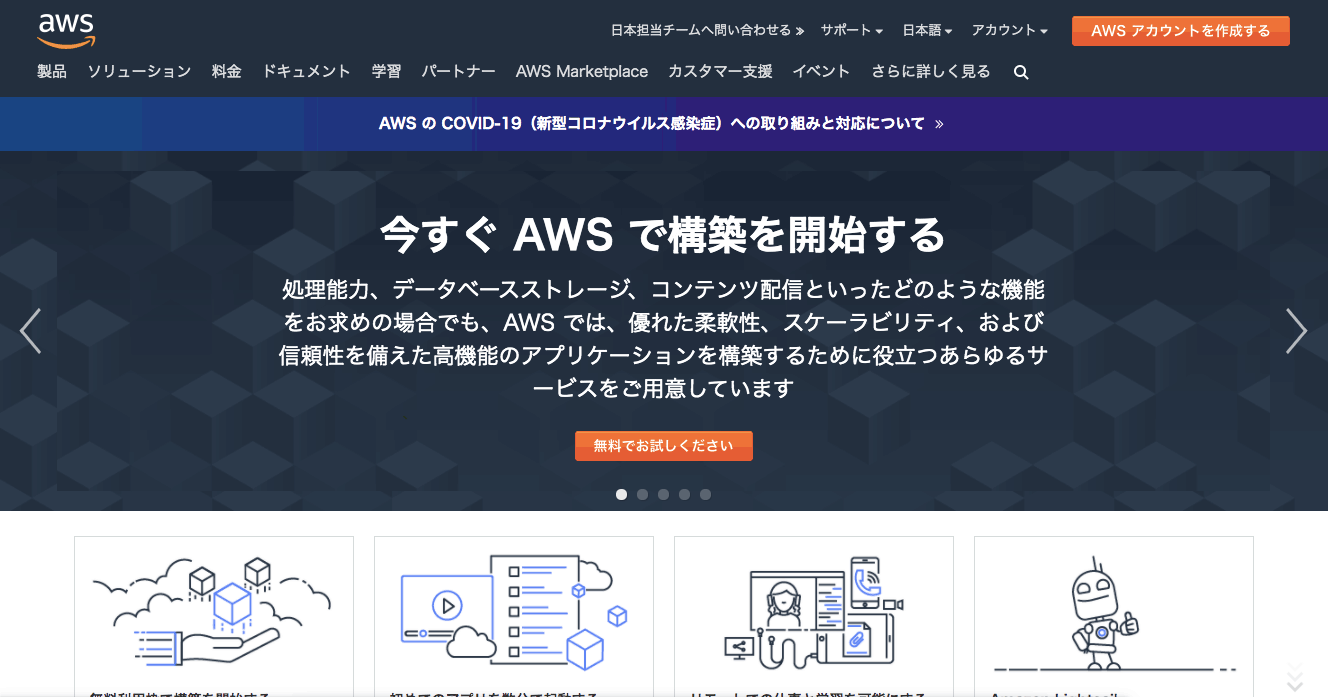
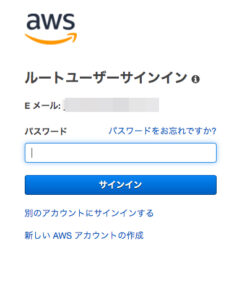 パスワードを入力し、アカウント設定をして早速使って行きます。
パスワードを入力し、アカウント設定をして早速使って行きます。
![[Themify]アドオン23種類の詳細](https://good-inspiration.com/e-learning/wp-content/uploads/2020/04/addon-768x567.png)